我重装win7系统后usb接口不能用怎么解决
时间:2021-09-29作者:xinxin
许多用户面对win7系统出现故障的情况下,都会选择简单快速的重装系统方式来解决,然而在重装win7系统之后,也会出现一些莫名的问题,例如有用户的电脑就遇到了usb接口不能用的情况,对此我重装win7系统后usb接口不能用怎么解决呢?接下来小编就来告诉大家解决方法。
推荐下载:win7精简版64位
具体方法:
1、右键点击桌面上“计算机”(XP系统我的电脑),弹出弹框,左键点击“属性”按钮。
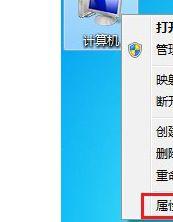
2、在打开的页面左侧,鼠标点击选中的“设备管理器”。
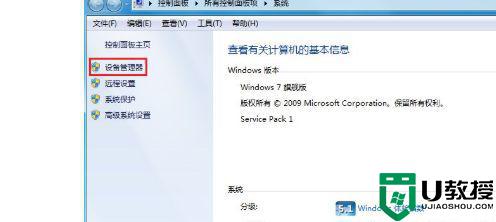
3、在“设备管理器”中,双击红框中选中的“通用串行总线控制器”按钮。
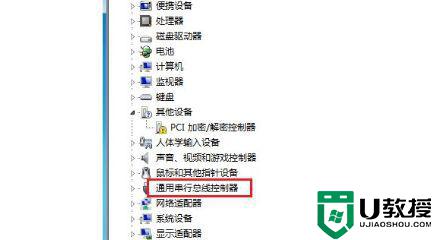
4、点开后,我们发现有很多USB选项,只要带有USB字样的都是。每一个都要点开。
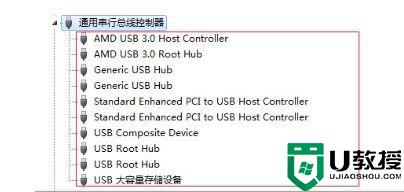
5、点开其中一个后,我发现这个设备状态是禁用的,鼠标左键点击“启用设备”字样。
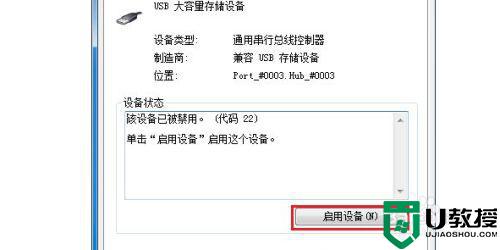
6、弹出向导后,鼠标点击框中的“下一步”。

7、然后就会提示Windows成功启用了该设备,点击完成。记得每一个USB都这样检查一遍
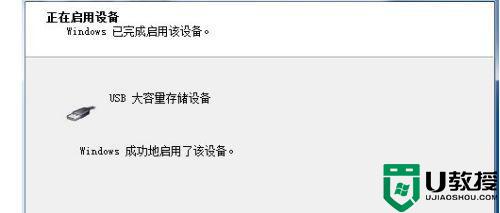
8、在有些USB属性的“电源管理”,把允许计算机关闭设备前面的对勾点击一下去掉,点击确定,重启。USB可恢复使用。
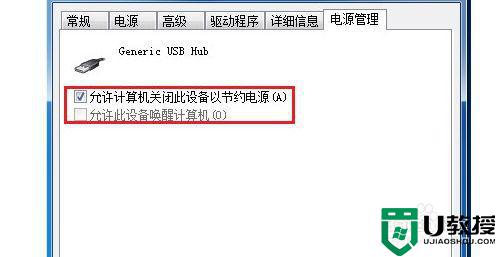
以上就是有关我重装win7系统后usb接口不能用解决方法了,有遇到这种情况的用户可以按照小编的方法来进行解决,希望能够帮助到大家。





